excel查找显示颜色 自动标记颜色
更新时间:2025-03-19 10:03:49作者:xtyang
在日常工作中,我们经常需要使用Excel来处理数据,其中一个常见的需求就是对数据进行分类和标记。Excel提供了查找和显示不同颜色的功能,让我们可以轻松地区分数据并进行标记。通过设置条件格式,我们可以根据特定的条件自动标记数据的颜色,使数据更加直观和易于分析。这种功能极大地提高了我们处理数据的效率和准确性。Excel查找显示颜色和自动标记颜色的功能,让我们在处理大量数据时事半功倍,让工作变得更加高效和便捷。
具体步骤:
1.选中要查找的数据。
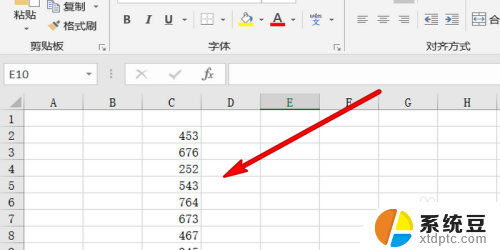
2.点击界面上方的开始选项。
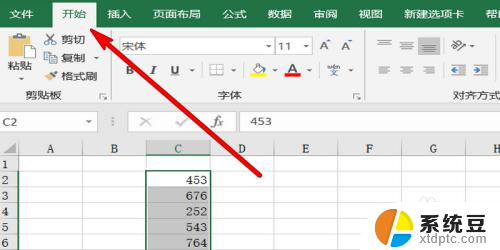
3.点击右边的选项条件格式。
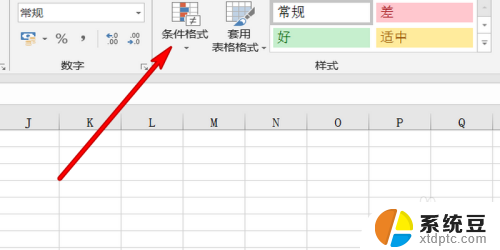
4.弹出的界面选择突出显示单元格规则。
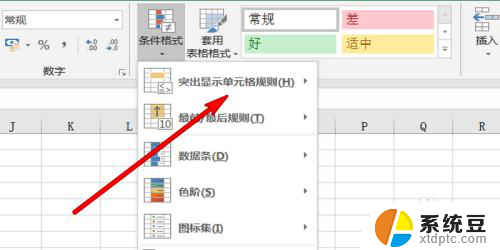
5.右边出现的选项,选择查找数据的条件。
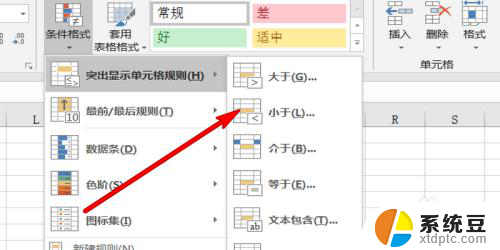
6.在弹出的界面设置条件以及显示颜色。点击确定。
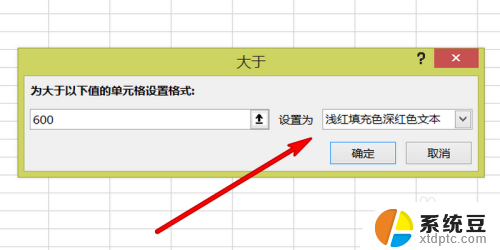
7.这样就可以看到查找的数据标记了颜色。
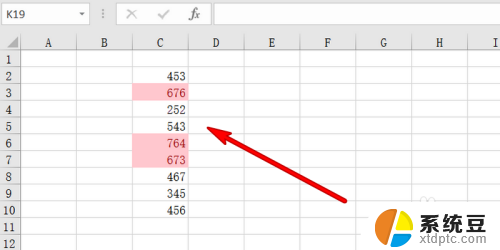
以上就是excel查找显示颜色的全部内容,有需要的用户就可以根据小编的步骤进行操作了,希望能够对大家有所帮助。
excel查找显示颜色 自动标记颜色相关教程
- excel查找显示颜色 自动标记颜色
- 怎么改excel表格的颜色 Excel表格如何改变行或列的背景颜色
- 电脑显示器颜色怎么调到最佳 显示器最佳颜色设置方法
- word里面页面颜色怎么设置 Word如何自定义页面颜色
- 表格变颜色怎么设置 Excel表格如何改变表格边框颜色
- ps如何调整字体颜色 PS字体颜色变化的四种方法
- wps如何用公式让整行变颜色 wps公式如何设置整行变颜色
- wps怎么更改ppt背景颜色 wps怎么修改ppt背景颜色
- 台式电脑屏幕颜色怎么设置 显示器最佳颜色设置方法
- ps更改文字颜色 如何在PS中改变字体的颜色
- 美版iphone12pro和国版有什么区别 iphone12pro美版和国行的配置差异
- 怎么关闭百度的无痕浏览 取消百度浏览器无痕浏览的方法
- 查询连接的wifi密码 电脑上查看WIFI密码步骤
- qq输入法符号怎么打 QQ拼音输入法如何打出颜文字
- 电脑屏幕如何锁屏快捷键 电脑锁屏的快捷键是什么
- 打印机脱机如何解决 打印机脱机显示怎么办
热门推荐
电脑教程推荐